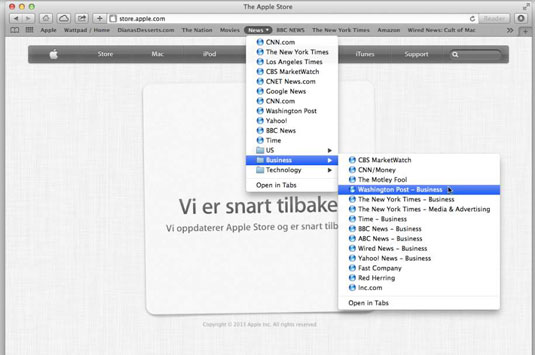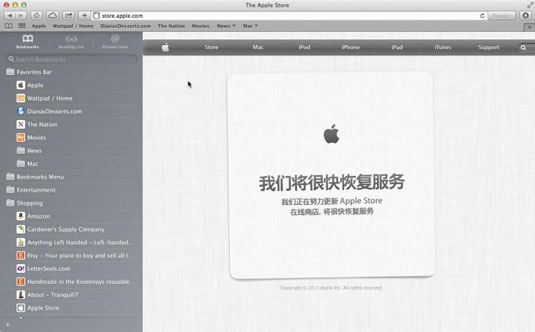Varat izmantot Safari savā Mac datorā, lai pārlūkotu jaunas vietnes un lasītu rakstus, kad tās atrodat, taču tas neizmanto visas Safari sniegtās priekšrocības, lai palīdzētu jums pārvaldīt tīmekļa pārlūkošanas piedzīvojumus — tas nav nosaukts par Safari. !
Tālāk ir norādīts, kā izmantot Safari funkcijas, kas organizē iecienītākās vietnes, kuras vēlaties apmeklēt atkārtoti, pārvalda rakstus, ko vēlaties lasīt vēlāk, un uzskaita saites uz rakstiem, ko jūsu draugi ir ievietojuši jūsu izmantotajās sociālo mediju vietnēs, proti, grāmatzīmes, lasīšanas saraksts un koplietotās vietnes. Saites. Visām trim var piekļūt no sānjoslas, kas tiek atvērta, noklikšķinot uz sānjoslas pogas (atvērtā grāmata) vai izvēloties Skatīt → Rādīt sānjoslu.
Lai sānjoslas rūti padarītu platāku vai šaurāku, pārvietojiet rādītāju uz sānjoslas labo malu, līdz tā kļūst par vertikālu līniju ar bultiņu vienā vai abās pusēs, un pēc tam noklikšķiniet un velciet.
Grāmatzīmes ir saites uz vietnēm, piemēram, iecienītāko ziņu vietni vai atsauces avotu. Noklikšķiniet uz grāmatzīmes, un pārlūkprogrammā Safari tiek atvērta tīmekļa lapa, kurai pievienota grāmatzīme. Turklāt grāmatzīmes ļauj grupēt mapēs līdzīgi domājošas vietnes, piemēram, ziņu vietnes, grāmatu apskatu vietnes, sīkrīku vietnes vai vietnes, kas saistītas ar vienu projektu, kurā strādājat.
Izlases josla, kā parādīts šeit, nodrošina ātru piekļuvi vietnēm, kuras apmeklējat visbiežāk.
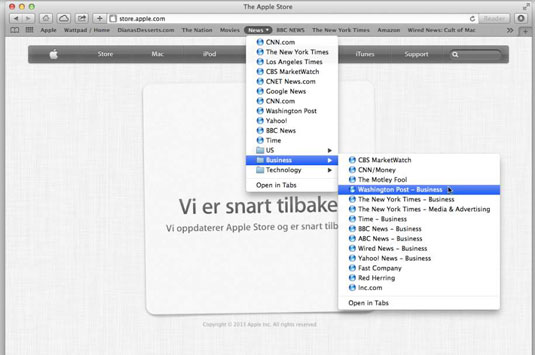
Izlases joslā ir redzamas grāmatzīmju ātro saišu pogas un mapes.
Izmantojiet izlases joslu, lai ar vienu klikšķi piekļūtu iecienītākajām vai bieži apmeklētajām vietnēm. Izlases joslā varat ievietot tik daudz grāmatzīmju un mapju, cik vēlaties, taču jūs redzēsiet tikai to numuru, kas ietilps Safari loga platumā; jums ir jānoklikšķina uz bultiņām izlases joslas labajā galā, lai atvērtu izvēlni, kurā tiek parādītas neatbilstošās grāmatzīmes.
Šo problēmu varat apiet, ievietojot mapes joslā Izlase. Izvēlnē Grāmatzīmes un sānjoslā, kā parādīts šajā attēlā, tiek rādītas visas jūsu grāmatzīmes un mapes.
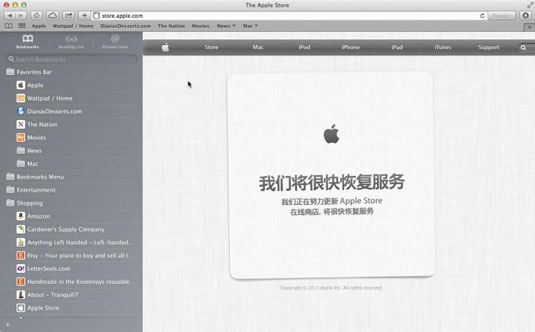
Sānjoslā tiek rādītas jūsu grāmatzīmes un mapes.
Noklikšķiniet uz sānjoslas pogas vai izvēlieties Skatīt → Rādīt sānjoslu un pēc tam noklikšķiniet uz cilnes Grāmatzīmes. Sānjoslas sadaļā Grāmatzīmes tiek parādīta izlases josla un grāmatzīmju izvēlnes mapes, kas ir fiksētas grāmatzīmju saraksta pirmajā un otrajā pozīcijā.
Noklikšķinot uz mapes, tajā tiek parādītas grāmatzīmes vai tās tiek sakļautas, ja tā jau ir atvērta. Noklikšķiniet uz grāmatzīmes, lai atvērtu šo tīmekļa lapu.
Grāmatzīmes darbojas vienādi neatkarīgi no tā, vai tās parādās sānjoslā, izvēlnē Grāmatzīmes vai izlases joslā. Vienkārši noklikšķiniet uz grāmatzīmes, un tiks atvērta saistītā tīmekļa lapa. Noklikšķiniet un velciet, lai atvērtu grāmatzīmi izvēlnē Grāmatzīmes vai mapi izlases joslā.